Twitch 스트림에서 음악을 재생하는 방법: 알아야 할 사항
웹에 돌아다니다 보면, 이에 대한 많은 방법을 알게 될 것입니다. Twitch 스트림에서 음악을 재생하는 방법, 그리고 Twitch 스트림에 음악을 추가하는 단계에 대해 철저하게 논의할 것이므로 이 내용을 읽어보실 수 있는 행운을 누리실 것입니다! 또한 방법을 알고 싶어하는 데에는 많은 이유가 있을 수 있습니다. Twitch에서 음악 재생, 비디오나 스트림의 주요 매력 중 하나는 배경 음악이며, 그 이유만으로도 충분합니다!
기술적으로 Twitch 스트리밍에 음악을 포함시키는 것은 어렵습니다. 이를 해결하는 데 도움이 되는 포괄적인 가이드를 찾아야 합니다. 이 글에서는 단계에 대해 모든 세부 사항을 논의하고 음악 파일을 다운로드하여 모든 스트림에 쉽게 통합할 수 있는 가장 편리한 방법 중 하나를 소개할 것입니다! 그럼 시작해 보겠습니다!
기사 내용 부분. 1. Twitch 스트림에서 음악을 어떻게 재생합니까?2부. 보너스: 음악 트랙을 쉽게 다운로드할 수 있는 방법이 있나요? Spotify?파트 3. 모든 것을 요약하려면
부분. 1. Twitch 스트림에서 음악을 어떻게 재생합니까?
음, 특정 음악을 Twitch 배경화면으로 만드는 방법은 정말 많습니다. YouTube 동영상을 사용하거나 다음과 같은 음악 플레이어를 사용할 수도 있습니다. Spotify, 사용하고 싶은 특정 노래를 검색하여 재생하면 기기에서 들을 수 있습니다. 트 위치 스트림. 그리고 콘솔을 사용하여 음악을 재생하는 경우에는 Spotify 앱을 콘솔에서 선택한 다음 재생할 노래를 선택한 다음, 마침내 배경에서 음악을 들으면서 게임으로 돌아갑니다.
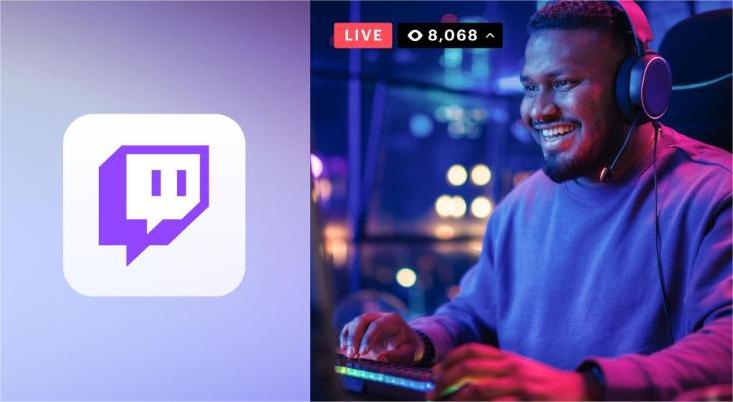
VOUS pouvez의 aussi 사용 방송 소프트웨어 OBS처럼 만들고 있어요 Spotify 소스 앱으로 선택한 다음 OBS 장면에 추가합니다. 기술적으로 OBS에 게임을 추가하고 Spotify 당신이 그것을 좋아한다면 미니 플레이어. 따라서 이를 수행하려면 다음을 따라야 합니다.
- OBS에서는 소스 섹션에 표시되는 + 옵션을 선택해야 합니다.
- 그런 다음 창 캡처 옵션을 탭해야 합니다.
- 창 이름을 수정해야 합니다. Spotify 또는 기억하기 쉬운 다른 이름을 사용한 다음 확인 버튼을 탭할 수도 있습니다. 해당 내용을 보고 싶지 않은 경우 Spotify 창에서 소스 표시 옵션을 선택 취소하면 됩니다.
- 그런 다음 창 소스 선택 상자를 선택한 다음 Spotify.exe 파일. 안보이게 되는 경우도 있습니다 Spotify 옵션으로 이런 일이 발생하면 Spotify 앱이 개인용 컴퓨터에서 실행 중입니다.
- 그런 다음 창을 클릭하고 드래그하여 빨간색 윤곽선의 크기를 조정할 수 있습니다. Spotify 응용 프로그램.
- 그런 다음 Alt 키를 누른 상태에서 윤곽선을 클릭하고 드래그해야 합니다. Spotify 자르기를 시작하려면 창을 클릭하세요.
- 일단 자르는 방식이 이미 마음에 들었다면 Spotify 창을 해제하려면 마우스를 클릭해야 합니다.
- 그런 다음 창을 클릭한 다음 드래그해야 합니다. Spotify 원하는 대로 화면 어디에서나 선택하면 마침내 사용할 수 있습니다!
원하는 경우 컨트롤을 표시하기 위해 창을자를 수도 있습니다. 현재 재생 목록이나 재생 목록의 일부인 기타 옵션을 포함할 수도 있습니다. Spotify 창문. OBS를 이용하여 트위치 스트리밍으로 음악을 재생하는 방법입니다.
Twitch에서 재생할 수 있는 음악 유형은 무엇입니까?
물론, Twitch 스트리밍에 사용할 수 있는 음악 유형도 알아야 합니다. 즉, 이는 기술적으로 어떤 유형의 노래도 스트리밍에 사용할 수 없다는 의미입니다. 그렇다면 Twitch 스트리밍에서 사용할 수 있는 음악 유형은 무엇입니까?
- 저작권 라이센스가 있는 모든 유형의 음악입니다.
- 귀하가 소유하고 직접 제작한 모든 오리지널 음악.
- Twitch Sings에서 볼 수 있는 보컬 연주용 음악입니다.
또한 스트리밍 음악이나 인트로에 배경 음악을 추가할 수 없으며, 사용하려는 음악을 다운로드하고 수정하면 됩니다. 또한 노래의 30초 부분을 사용하거나 라디오 방송을 다시 스트리밍하는 것도 허용되지 않습니다. 실제로 염두에 두어야 할 사항과 하지 말아야 할 사항이 많이 있으므로 진행하기 전에 고려하는 것이 좋습니다.
2부. 보너스: 음악 트랙을 쉽게 다운로드할 수 있는 방법이 있나요? Spotify?
음악은 많은 사람들의 기본 필수품 중 하나로 간주될 수 있습니다. 의사소통과 명상의 형태로서 요즘 스트레스를 풀고 불안을 해소하는 가장 좋은 방법 중 하나입니다. 이것이 바로 오늘날 많은 음악 애호가들이 사람들이 음악에 얼마나 쉽게 접근할 수 있는지에 대해 감사하는 이유입니다. 사용하기가 정말 쉽고 반드시 시도해야 할 훌륭한 할인 혜택을 제공하는 온라인 음악 서비스가 너무 많습니다!
우리는이 Spotify, Pandora, Apple Music, Deezer, Amazon Music 등이 있습니다. 많은 사람들에게, Spotify Apple Music은 서비스를 이용하기 위해 사용할 수 있는 다양한 매체로 인해 더 잘 알려질 수 있습니다.
반면에 이러한 온라인 음악 플랫폼은 비용을 지불해야 하는 좋은 품질의 음악을 제공합니다. 선택할 수 있는 구독 요금제가 있으며 그 대가로 비용을 지불해야 합니다. 일부 요금제의 경우 가격이 매우 낮을 수 있지만 이를 필요로 하고 음악을 사랑하는 모든 사람이 이를 감당할 수 있는 것은 아닙니다. 그래서 이곳이 우리에게 필요한 곳입니다. 최선의 대안 우리가 좋아하는 노래를 들을 수 있는 기회를 얻기 위해서요.
정말 도움이 될 수 있는 도구 중 하나는 TunesFun Spotify Music Converter. 이 도구를 사용하면 음악 파일을 다음에서 변환할 수 있습니다. Spotify MP3, FLAC, WAV, AC3 등과 같이 처리하기 쉬운 형식으로 변환합니다. 또한 이 전문 도구는 매우 짧은 시간 내에 최상의 출력을 제공할 수 있으므로 하나의 음악 파일을 수동으로 변환하는 데 드는 시간과 에너지를 절약할 수 있습니다.
변환 과정은 무손실이므로 기술적으로 원본 파일과 XNUMX% 유사한 무손실 출력 파일 품질을 즐길 수 있습니다! 그리고 또 좋은 점은 TunesFun Spotify Music Converter 인터페이스이므로 누구나 도구를 사용하여 음악 파일에 쉽게 액세스하고 다운로드할 수 있습니다. 변환 과정도 그렇게 어렵지 않고, 세 단계만 따르면 되며, 쉽고 행복하게 음악 파일을 들을 수 있습니다.
변환하려면 Spotify 음악 트랙을 사용하여 TunesFun Spotify Music Converter, 다음을 수행해야 합니다.

1 단계. 다운로드 및 설치 시작 TunesFun Spotify Music Converter 당신의 컴퓨터에서. 그런 다음 완료되면 도구를 열어 최종적으로 변환해야 하는 모든 트랙을 추가합니다. 파일 추가 탭을 탭하거나 변환하려는 파일을 끌어서 놓을 수 있습니다. 원하는 경우 음악 파일의 URL을 복사하는 것도 가능합니다.
2단계. 원하는 형식 유형을 자유롭게 선택하세요. TunesFun Spotify Music Converter 제안합니다. 또한 프로세스가 완료되면 변환된 모든 음악을 저장할 폴더를 만들어야 합니다.

3단계. 그런 다음 변환을 눌러 프로세스를 마무리하고 몇 분 동안 기다리면 가장 기다려온 무손실 음악 파일을 즐길 수 있습니다. Spotify! 전체 과정을 모니터링하려는 경우를 대비해 도구의 기본 페이지에서도 프로세스를 볼 수 있습니다.
파트 3. 모든 것을 요약하려면
좋아하는 음악을 Twitch 스트림에 포함시키는 것은 정말 재미있습니다! 또한 게임 스트리밍을 정말 좋아한다면 자신의 작품에 포함시키고 싶은 음악을 선택하는 것도 만족스러울 것입니다! Twitch 스트림에서 음악을 재생하는 방법을 배우고, 스트리밍 중에도 공예품에 가치와 아름다움을 더하는 방법을 배우는 것이 얼마나 중요합니까!
반면에 많은 제한 사항이 있는 경우가 실제로 발생할 수 있으며 이러한 모든 사항에 대해 알려 컨트롤을 적용할 위치를 파악하는 것이 필요합니다. 다음과 같은 다른 유형의 도구에 대한 지식도 있으면 도움이 될 것입니다. TunesFun Spotify Music Converter, 스트림에 사용할 노래를 준비하는 과정을 진행할 때 매우 도움이 될 수 있습니다!
코멘트를 남겨주세요